- Xamarin-安装(1)
- Xamarin-安装
- Xamarin是什么(1)
- Xamarin是什么
- Xamarin.Android(1)
- Xamarin.Android
- Xamarin表单
- Xamarin表单(1)
- Xamarin教程(1)
- Xamarin教程
- Xamarin教程
- Xamarin中的视图(1)
- Xamarin中的视图
- 讨论Xamarin
- Xamarin-权限
- Xamarin-权限(1)
- Xamarin-菜单(1)
- Xamarin-菜单
- xamarin 覆盖 - C# (1)
- Xamarin-布局
- Xamarin-布局(1)
- 在Visual Studio 2019中安装Xamarin Xamarin的安装(1)
- 在Visual Studio 2019中安装Xamarin Xamarin的安装
- Flutter和 Xamarin 的区别
- Xamarin与Ionic
- Xamarin与Ionic(1)
- 工作点
- 工作点(1)
- 按钮大小 xamarin - C# (1)
📅 最后修改于: 2021-01-11 16:19:35 🧑 作者: Mango
Xamarin工作簿
Xamarin Workbooks是独特的产品,它使我们能够编写文档以及可运行的代码示例,并提供可视化用户界面的方法。我们可以为Xamarin创建这些工作簿。 Android,Xamarin.iOS,WPF和Console 。
Xamarin Workbook是开源软件。 Xamarin Workbook提供了文档和代码的混合,非常适合进行实验,学习,创建指南以及用于教学目的。
Xamarin工作簿的安装和要求
要求:要下载Xamarin工作簿,请满足以下要求:
支持的操作系统
要下载Xamarin工作簿,支持的操作系统是:
- Mac -OS X 10.11或更高版本
- Windows -Windows 7或更高版本(使用Internet Explorer 11或更高版本以及.NET 4.6.1或更高版本)
支持的应用平台
| App Platform | Operating System Support | Notes |
|---|---|---|
| MacOnly | supported on Mac | |
| iOS | Supported on Mac and Windows | Xamarin.iOS 11.0 and Xcode 9.0 or higher must be installed on Mac. Running iOS workbooks on Windows requires a Mac build host running all of the above, and the Remoted iOS Simulator installed on Windows. |
| Android | Supported on Mac and Windows | Must use Google, Visual Studio or Xamarin Android emulator, with a virtual device >= 5.0 |
| WPFOnly | supported on Windows | |
| Console (.NET Framework) | Supported on Mac and Windows | |
| Console (.NET Core) | Supported on Mac and Windows |
安装
要下载Xamarin工作簿,请单击以下链接: https ://en.freedownloadmanager.org/Windows-PC/Xamarin-Workbooks-FREE.html。
单击链接后,将开始下载。单击下载文件夹,将打开一个新屏幕,如以下屏幕截图所示:
单击运行按钮开始安装。
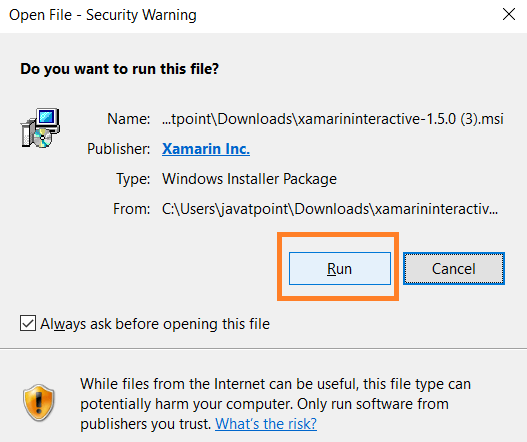
单击下一步按钮开始安装,完成安装后,单击完成按钮。
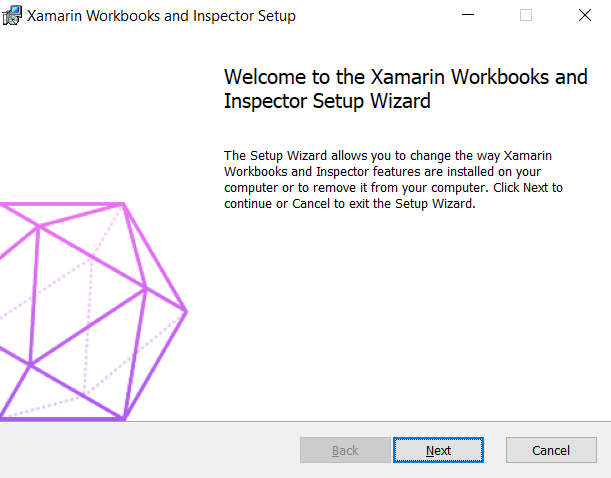
创建工作簿
打开工作簿时,我们选择所需的工作簿类型。在这里,我们选择Android工作簿。
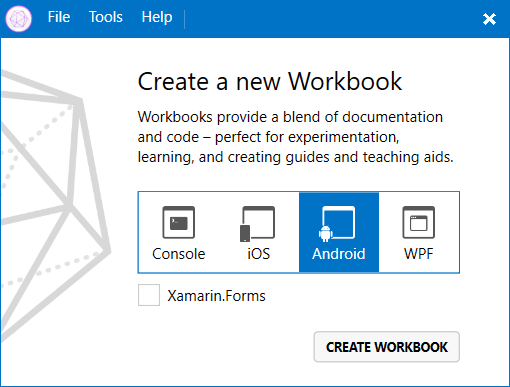
一个工作簿将自动为我们打开模拟器。例如,如果选择Android,我们将在Workbook中看到Simulator加载。
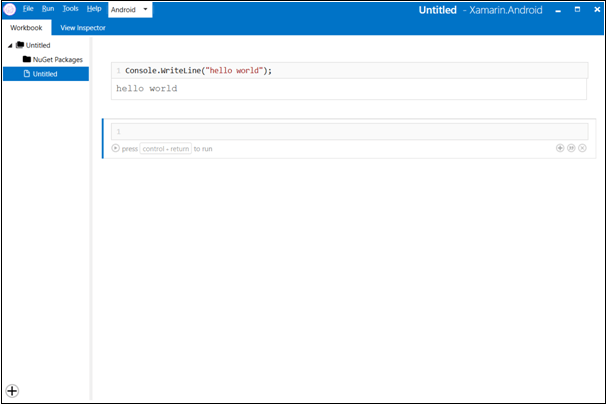
启动模拟器是:
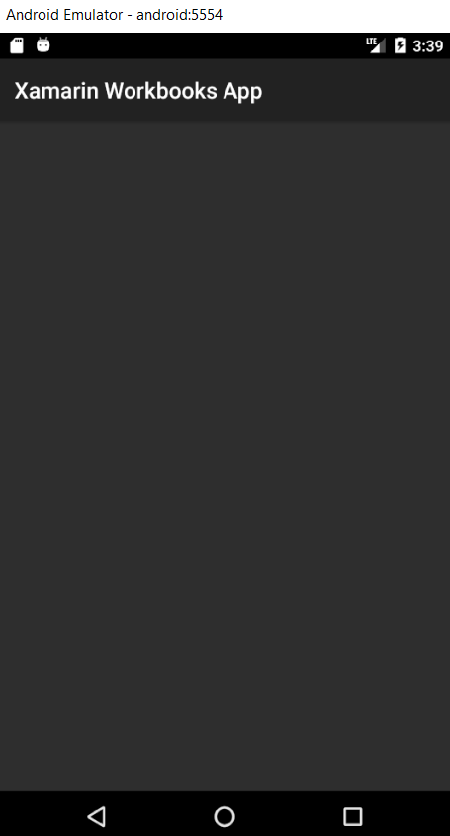
演练
当工作簿打开时,我们将看到一个可以书写的地方,并且会看到一些小按钮。按钮称为单元格。一个是默认打开的,允许我们编写代码;但是,我们可以为代码或文档添加更多单元,如屏幕截图所示:
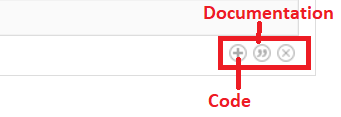
添加包裹
要添加软件包,请单击File-> Add Package ,它将允许我们将Nuget软件包添加到我们的工作簿中。
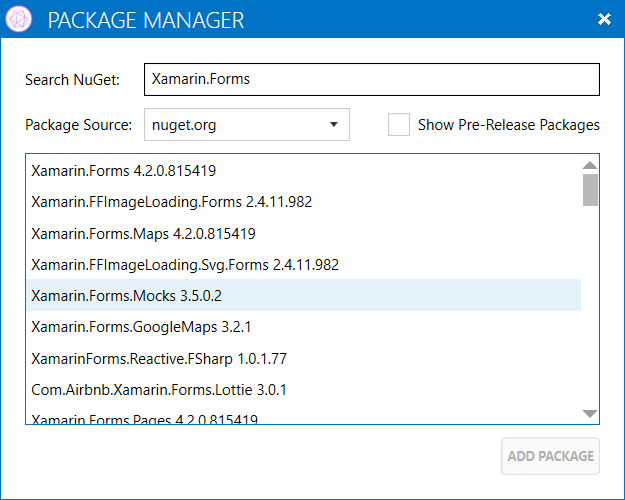
当我们添加一个包时,它将在工作簿的顶部显示导入。

互动工作簿
我们可以将Workbooks用作独立于IDE的独立应用程序。
要创建新的工作簿,请运行“工作簿”应用程序。我们可以在选择的平台上创建Workbook,该平台将连接到代理应用程序并允许我们实时可视化文档。
如果工作簿已经在运行,我们可以通过浏览到File-> New来创建一个新文档。
可以保存工作簿并在应用程序中再次打开。然后,我们可以与其他人共享它们,以演示思想,探索新的API或教授新概念。
代码编辑窗口提供代码完成,语法着色,内联实时诊断和多行支持。
工作簿中的代码
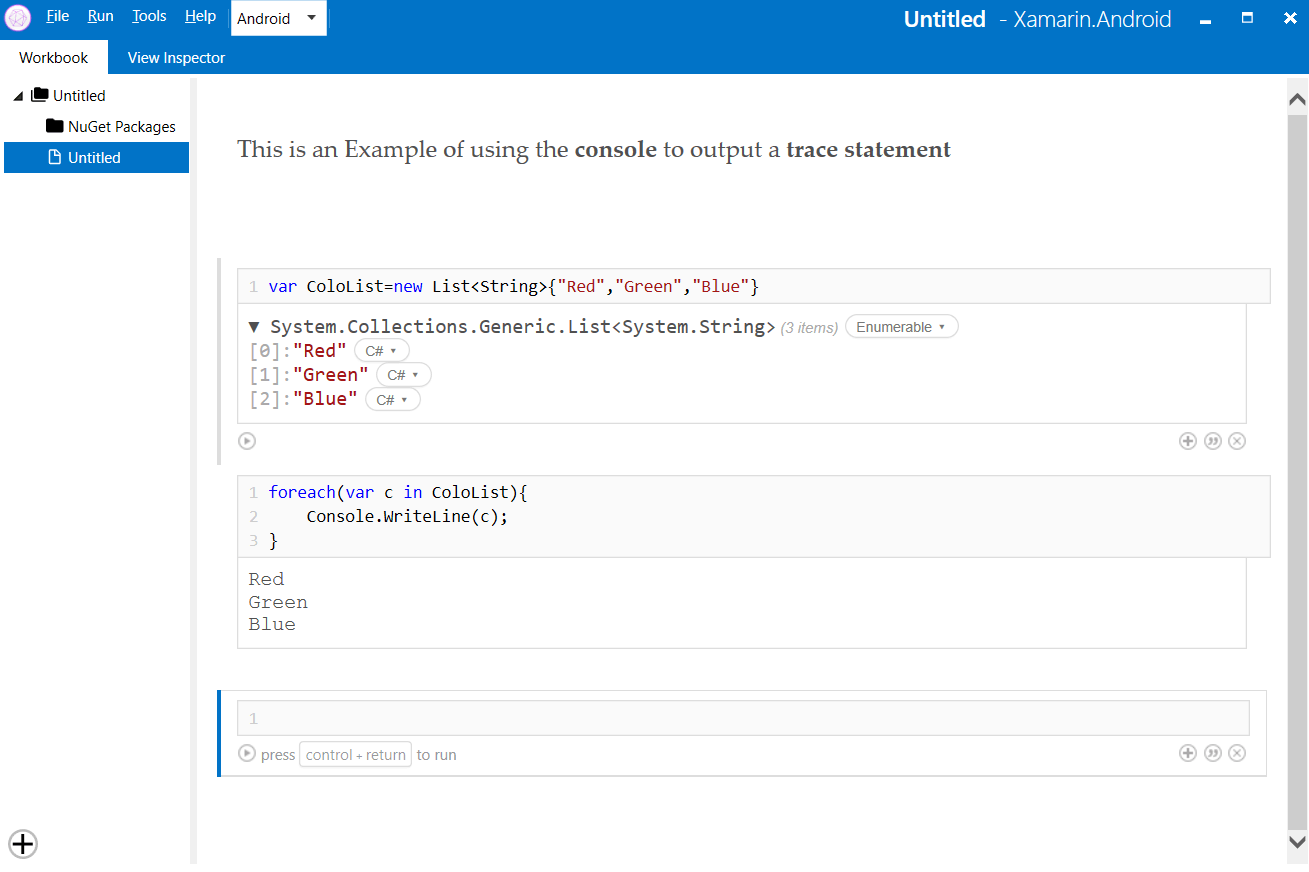
工作簿中的文件类型
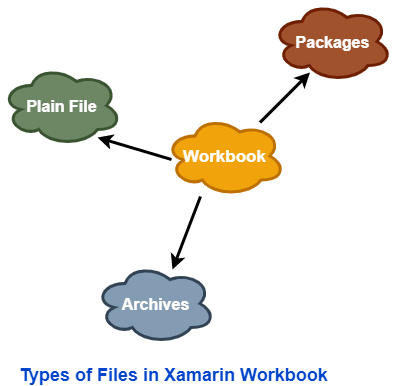
纯文件:默认情况下,Workbook会另存为包含CommonMark格式文本的纯文本.workbook文件。
软件包: Workbook软件包是一个名为.Workbook扩展名的目录。
该目录必须包含一个索引.Workbook文件,它是将在Xamarin Workbooks中加载的实际纯文本工作簿。该目录还可以包含索引工作簿所需的资源,包括图像和其他文件。
如果纯文本.Workbook文件引用了同一目录中的资源,则在0.99.3或更高版本的工作簿中打开该文件时,将其保存后将转换为.Workbook包。
存档:作为目录,很难通过Internet分发工作簿包。解决方案是存档。
Workbook存档是一个zip压缩的Workbook程序包,其扩展名为.Workbook。
Workbook1.1的“保存”对话框提供了在保存Workbook软件包时另存为存档的选项。在Workbook 1.0中没有内置的方式来创建或保存档案。当打开工作簿存档时,将其透明地更改为工作簿包,并且zip文件丢失了。
我们可以通过右键单击Workbook软件包并在Mac上选择“压缩”或在Windows上选择“发送到压缩(压缩)”文件夹来手动创建Workbook档案。然后将zip文件重命名为.Workbook文件扩展名。存档适用于工作簿包,而不适用于普通的工作簿文件。